|
Programme Tutorials |
Ready Replace - Ein Batch Such- und Ersetzungsprogramm - ersetzt Dateitexte/ -Inhalte oder Dateinamen
|
||||||||||||||||||||
| Klick auf das Symbol zeigt das Video unten: | |
|
|
|
|
|
|
|
|
|
|
|
|
|
|
|
Beschreibung:
Ready Replace ist ein leicht zu bedienendes, flexibles und schnelles Batch Such- und Ersetzungsprogramm. Sie können nach einem String suchen und ihn mit einem anderen ersetzen, und das in Dateiinhalten einer jeglichen Datei, oder in Dateinamen. Verwenden Sie Drag and Drop um Dateien direkt aus dem Windows Explorer in das Programm zu ziehen oder kopieren und fügen Sie die Dateien mit Strg + C und Strg + V. Entscheiden Sie ob die Ersetzungen in Dateinamen oder Dateiinhalten stattfinden sollen. Suchen Sie und ersetzen Sie jegliche Textfragmente und Bausteine, die Sie möchten: es sind auch spezial Buchstaben Tasten wie Tabulator, Enter und jegliche ASCII Zeichen möglich. Bevor Sie die Ersetzungen durchführen, gibt Ready Replace für jede Datei aus, wieviele Ersetzungen ausstehen. Man kann Ersetzungsdefinitionen speichern und auch Ersetzungen rückgängig machen.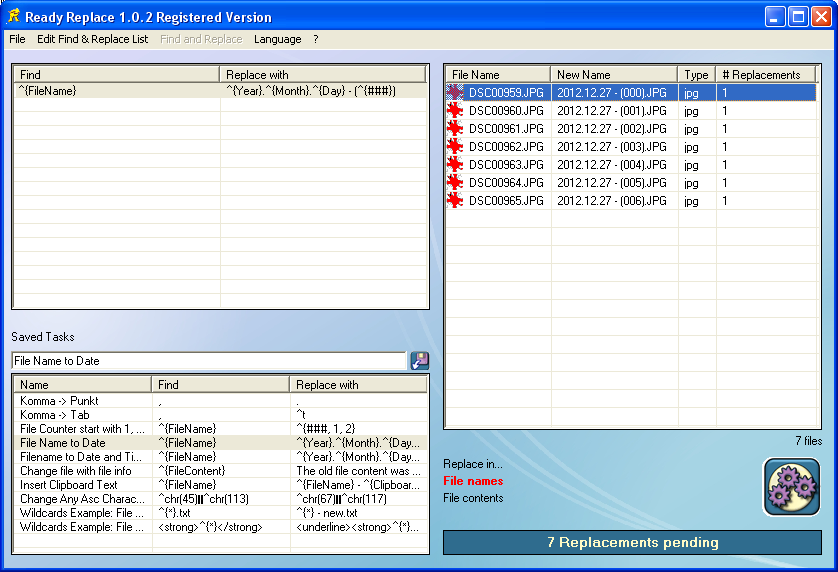
Funktionen:
Handhabung:- Drag & drop Dateien vom Windows Explorer
- Dateien hinzufügen mit Strg + C und Strg + V
- Unterstützt ANSI und UNICODE Dateikodierungen
- Komfortable Definition von Suchen- und Ersetzen-Einträgen
- Nutzung von speziellen Funktionen wie Jokern (Wildcards), Dateiinformationen, Zähler, ... (s.u.)
- Menu für spezielle Funktionen für einen schnellen und einfachen Zugriff
- Vorschau der Dateinamen, bevor Dateien umbenannt werden
- Anzeige ausstehender Anzahl der Änderungen
- Abbruch der Ersetzungsoperationen wenn nötig
- Öffnen (ausführen) der Dateien direkt aus dem Programm
- Anzeige der Dateien im Explorer aus dem Programm heraus
- Kopieren des Dateipfades in die Windows Zwischenablage
- Anzeige und Sortierung nach Dateinamen
- Anzeige und Sortierung nach Dateityp
- Anzeige und Sortierung nach Dateigröße
- Speichern von Ersetzungs-Aufgaben
- Sprachen: Deutsch und Englisch
Operation:
- Definition jeglicher möglichen Texte nach denen gesucht und ersetzt werden kann
- Hinzufügen, entfernen und ersetzen von Text in Dateinamen
- Hinzufügen, entfernen und ersetzen von Text in Dateitexten
- Möglichkeit zum Rückgängig machen
Spezielle Funktionen bezüglich Dateinamen:
- Benutzung von Jokern (Wildcards) in Kombination der Dateinamen
- Voranstellen und anfügen von Text an Dateinamen (z.B. NeueTextdatei.txt -> Vortext NeueTextdatei.txt oder NeueTextdatei.txt -> NeueTextdatei Text.txt)
- Ändern der Dateiendung (z.B. HomepageDatei01.htm -> HomepageDatei01.php)
Spezielle Funktionen bezüglich Dateiinhalten:
- Benutzung von Jokern (Wildcards) in Kombination der Dateiinhalten
- Voranstellen und anfügen von Text an Dateiinhalte
Spezielle Funktionen: Allgemein
- Suchen und Ersetzen von jedem Buchstaben mit der Codenummer 0 bis 255
- Zähler mit variablem Start, Stop und Inkrement (auch negative Incremente möglich)
- Zähler mit variabler Stellenzahl (z.B. 01 oder 00001)
- Suchen und Ersetzen nach und mit Zähler
Spezielle Funktionen: Platzhalter
- Joker (Wildcards *)
- Jeglicher ASCII Buchstabe (chr)
- Dateinamen ohne Dateiendung (z.B. NeueTextdatei)
- Dateinamen mit Dateiendung (z.B. NeueTextdatei.txt)
- Dateiendung (z.B. txt)
- Dateipfad (z.B. C:\Ordner\NeueTextdatei.txt)
- Dateigröße
- Dateidatum der Datei-Änderung, -Erstellung und des letzten Zugriffs
- Dateiänderungs-Datum: Jahr, Monat, Tag, Stunde, Minute, Sekunde, Wochentag, Monatsname
- Aktuelles Datum, aktuelle Zeit
- Dateiinhalt
- Zwischenablage (von Strg + C)
- Zähler mit variablem Start, Stop, Inkrement und Stellenanzahl
- JPG EXIF Daten, wie z.B Kameramodell, Bildhöhe, Bildbreite, Auflösung, ...
- Systemvariablen wie Pfad des Benutzerprofils, der Programmdaten, Computernamen, ...






Beispiele:
Umbenennen von dateien
- Ändern der Dateiendung, z.B. von "Neue Textdatei.htm" zu "Neue Textdatei.php"
- Ändern von Photodateinamen und hinzufügen des Änderungsdatums und der Dateizeit: aus "DSC07370.JPG" wird "2012.04.30 - 16.15 (01).JPG"
- Hinzufügen von EXIF Datei Informationen in den Dateinamen (z.B. Ändern "Image.jpg" to "Image 2500x1900 pixel Sony Camera.jpg")
- Ersetzen von störenden Zeichen aus Dateinamen: "The.Cool.Movie_2012_avi_rip.mpg" wird zu "The Cool Movie 2012.mpg"
- Benutzung von Jokern (Wildcards) um Text zu extrahieren (z.B. "Text1 - A-01 - Endtext1.htm", "Text2 - A-02 - Endtext2.htm" -> "A-01.htm", "A-02.htm" bei Definition finden: "- ^{*} -" und ersetzen durch "^{*}")
- Generieren der eigenen Caesar-Verschlüsselung durch Benutzung von chr(x) -> chr(y)
- Einfügen der Dateigröße und Dateidatums in den Dateinamen
- Einfügen der Zwischenablage in den Dateinamen
Ersetzen in Dateiinhalten
- Use wildcards. E.g. replace
<strong>^{*}</strong> with<u><strong>^{*}</strong></u> - Ändern des Webseitennamens oder einer eMail Adresse in allen Unterdateien einer Webseite
- Ändern einer umbenannten Datei in allen Dateien einer Webseite: ersetze den Text "Picture.jpg" mit "Picture_New.jpg"
- Suchen und Ersetzen von Dezimalpunkten mit Kommas um Daten in Excel verwenden zu können: 2.3432 -> 2,3432
- Suchen und Ersetzen von Systemvariablen wie Computername oder Windowsverzeichnis
- Einfügen der Dateigröße, Dateidatums in den Dateiinhalt
- Einfügen der Zwischenablage
- Anfügen des aktuellen Datums an den Dateiinhalt
Screenshots:



